Bagaimana cara menambahkan kolom menggunakan pintasan excel?
Menambahkan kolom baru di Excel adalah tugas yang sangat sederhana. Seringkali, saat bekerja dengan data, pengguna ingin menambah atau menyisipkan kolom baru dan mereka dapat melakukannya menggunakan pintasan keyboard alih-alih membuka ikon “Sisipkan” di bawah tab “Beranda”.
Pintasan keyboard untuk menambahkan kolom di Excel
Alt → Saya → C
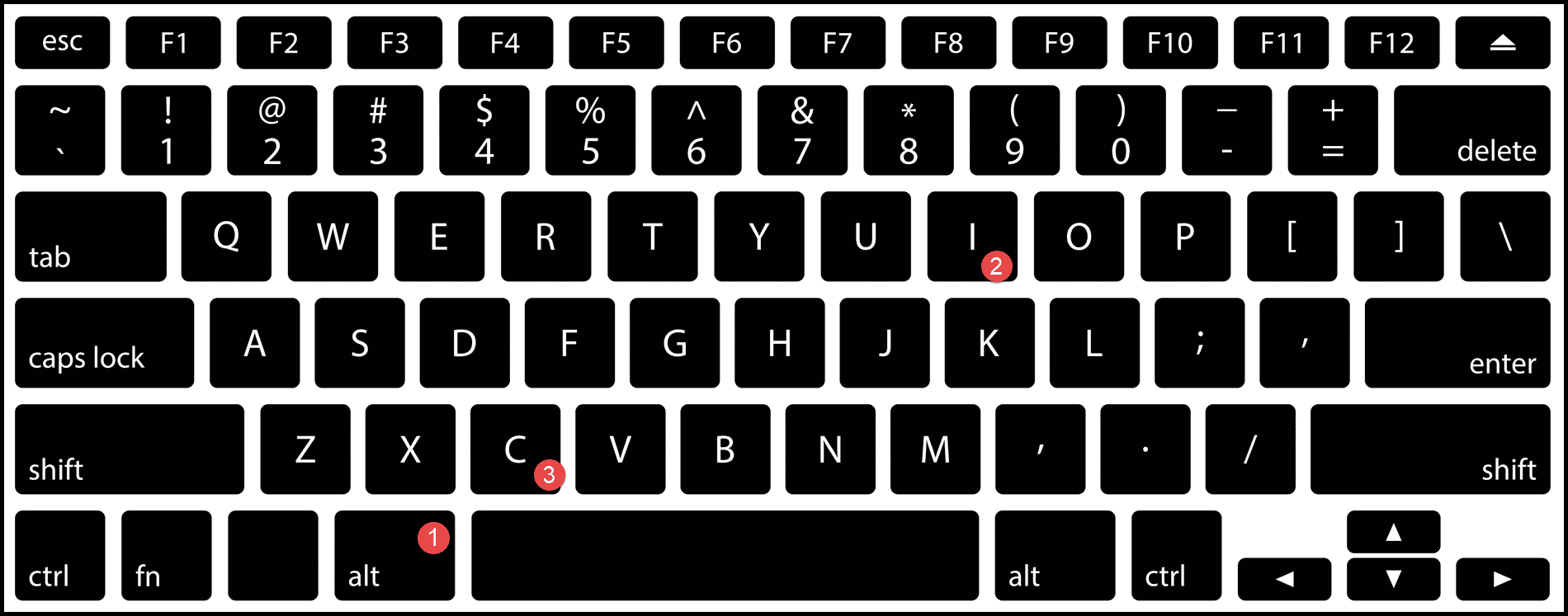
Ctrl + Shift ++
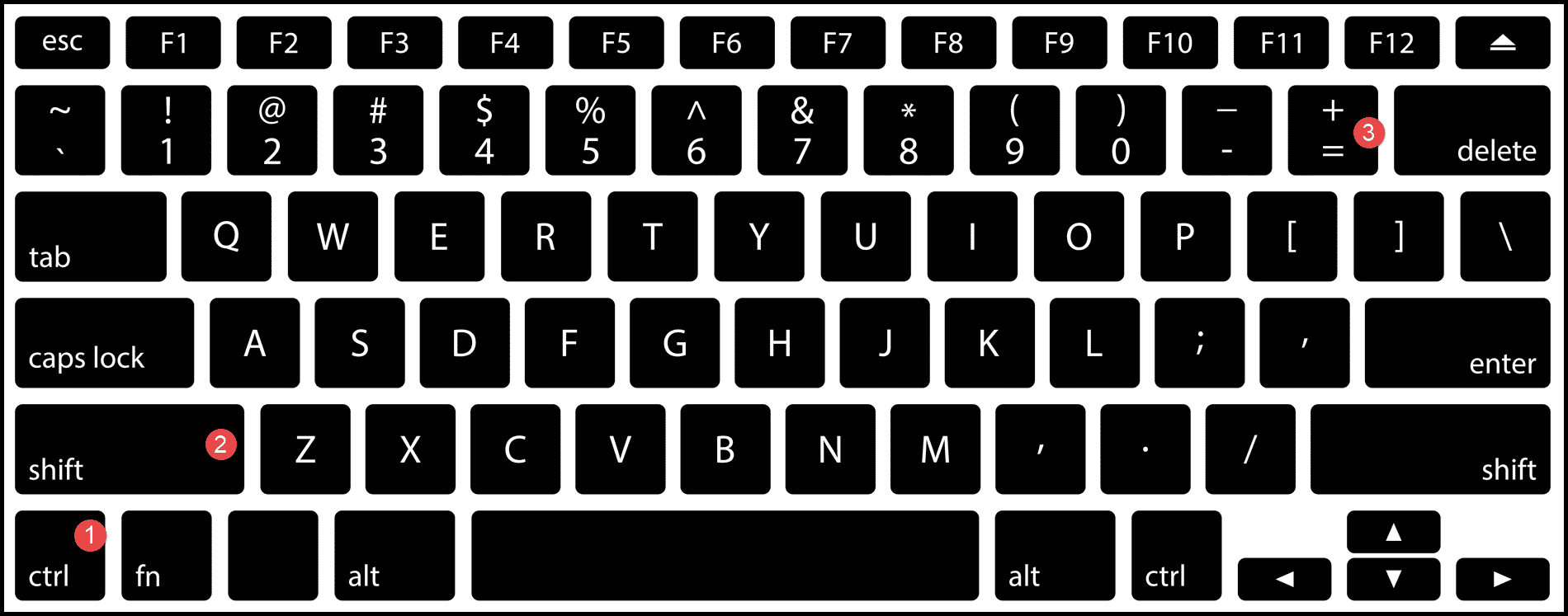
Langkah-langkah Menambahkan Kolom Menggunakan Pintasan Keyboard
1. Menggunakan pintasan keyboard Alt → I → C
- Pertama, klik sel mana pun di sebelah kiri yang ingin Anda tambahkan kolom kosong baru.
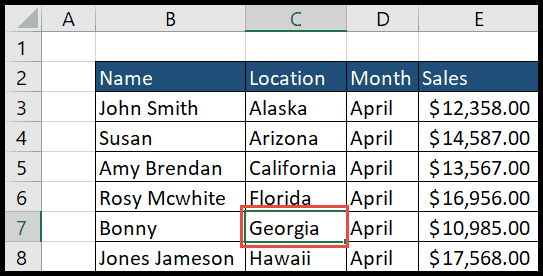
- Setelah itu, cukup tekan “Alt → I → C” dan kolom baru akan disisipkan di sebelah kiri sel yang dipilih.
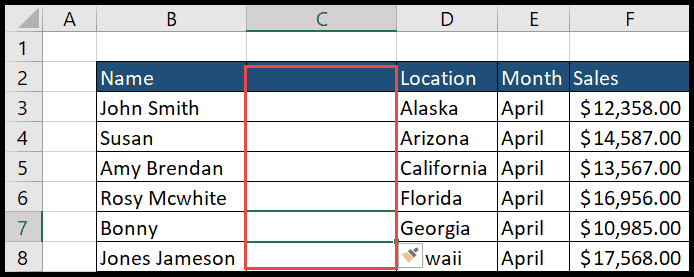
2. Menggunakan pintasan keyboard Ctrl + Shift + Tanda Plus (+)
- Pertama, pilih seluruh kolom menggunakan pintasan keyboard “Ctrl + Spasi” di sebelah kiri yang ingin Anda tambahkan kolom kosong baru.
- Setelah itu, tekan Ctrl + Shift + + tombol pintas dan Anda akan menyisipkan kolom kosong baru di sebelah kiri kolom yang dipilih.
Kesimpulan
- Excel selalu menambahkan kolom di sebelah kiri sel atau kolom yang dipilih, kita tidak bisa mengubah pengaturan default ini.
- Setelah Anda menambahkan kolom, Anda cukup menekan tombol Fn + F4 untuk membuat Excel mengulangi tugas menambahkan lebih banyak kolom kosong.
Tutorial lainnya
⇠ Kembali ke pintasan Excel (lembar contekan PDF)